最近有Win7系统用户反映,每次打开聊天对话框的时候,总是还要切换一次中/英文输入法,这让用户很苦恼。下面,小编就来向大家分享一下Win7系统语言栏设置的详解方法,让你轻松玩转语言栏设置,不用再为切换语言而烦恼。
方法/步骤
1、鼠标右击桌面右下角的“语言栏”,点击“设置”;
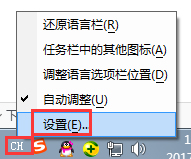
2、弹出“文本服务和输入语言”对话框,单击“常规”,可根据个人习惯添加、删除操作本机安装的输入法,设置默认输入方式;
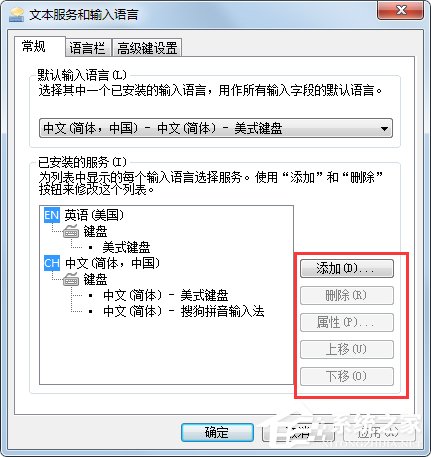
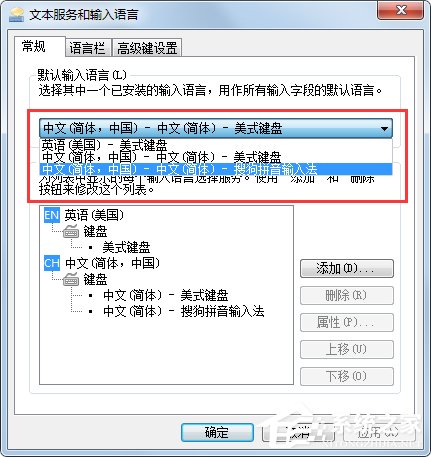
3、单击“语言栏”可以选择语言栏样式、位置;

4、单击“高级键设置”可以根据个人习惯设置输入法切换的快捷键;
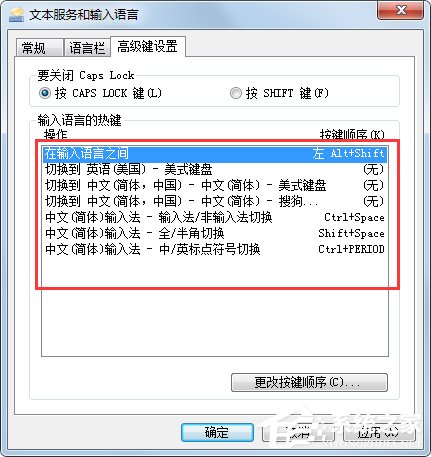
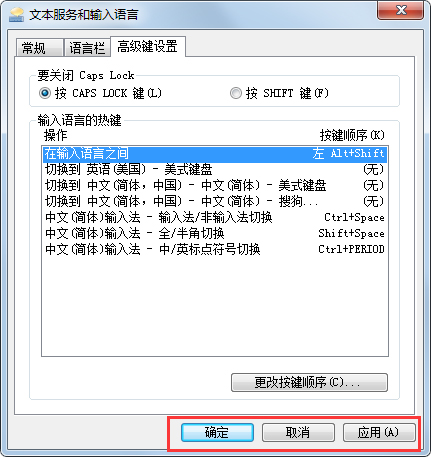
以上就是小编向大家分享的Win7系统语言栏设置的详解方法,相信通过以上步骤操作后,就能轻轻松松玩转语言切换,直接省了切换语言的时间。
 ,我们将会及时处理。
,我们将会及时处理。 | .. 定价:¥133 优惠价:¥133.0 更多书籍 |
 | .. 定价:¥124 优惠价:¥124.0 更多书籍 |